MathType: меню программы
По мере описания в меню будут добавляться ссылки.
|
|
|
|
|
|
|
|
Пункт меню Size
Позволяет управлять размерами символов в формуле.
Size→Define... (задание размеров)
Пункт меню раскрывает диалог, в котором можно указать размеры для восьми случаев использования знаков. Категорически не рекомендуется менять что-либо (кроме размера знаков на строке) без объективной обоснованной необходимости, особенно значительно. Это связано с большим числом замкнутых друг на друга ситуаций.
Доступ к размещенным в этом месте материалам ограничен и предоставляется следующим категориям:
1. Студент I/II курса ВХК РАН. 2. VIP-пользователь. 3. Благотворитель.
Вторая позиция (Subscript/Superscript) относится к индексам. В данном контексте — любым знакам не на строке и дополнительным поясняющим обозначениям.
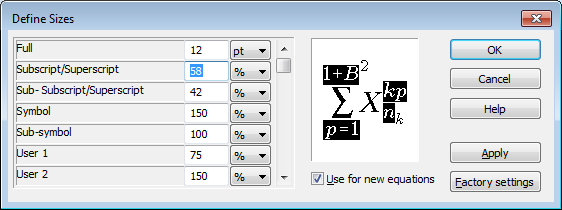
Здесь и в последующих пунктах (кроме последнего) меню единицы измерения содержит дополнительный вариант (%), используемый по умолчанию. Это приводит к тому, что изменение единственного параметра (Full) сказывается на всех остальных, но с сохранением всех пропорций.
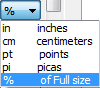
Третья позиция (Sub-Subscript/Superscript) относится к индексам в индексах. Данный случай является одной из важнейших причин перехода в программу из текстового редактора. Если провести пересчет, то 42% от 12 пунктов составит 5 pt, а если уменьшить основной кегль до 8, то получится только 3,36 pt. В результате, это может быть один из немногих пунктов, нуждающийся в корректировке для определенного издания.
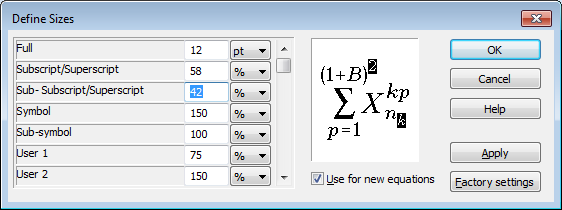
Symbol означает крупные знаки (сумма, произведение, интеграл), обычно относяшиеся к выражению и имеющие дополнительные пояснения (пределы).
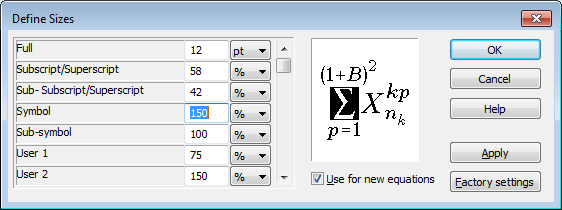
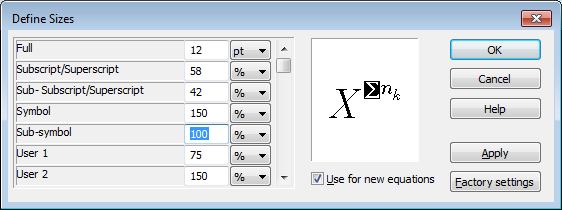
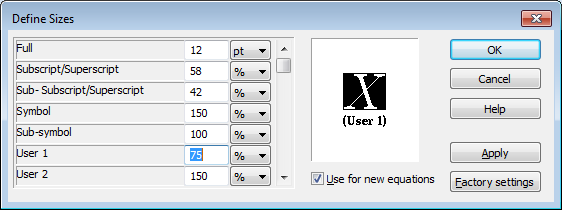
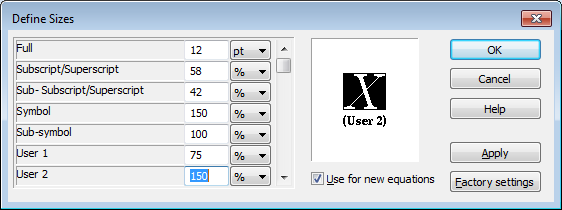
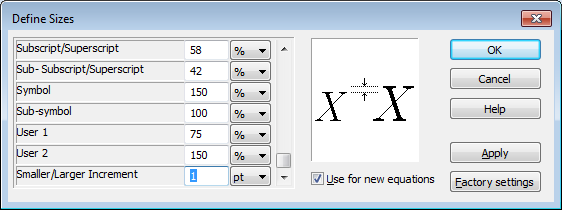
Диалог Other Size позволяет установить размер символов, отличный от стандартного.
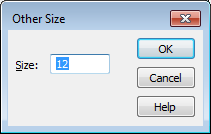
Точность можно задать до сотых (разделитель — точка), но программа корректирует их сама по неизвестному алгоритму. Например, 12.3 превращается в 12.28.
Пункт меню Style
С одной стороны позволяет присвоить точке вставки курсора или выделенным символам конкретное стилевое оформление. С другой — является индикатором текущего стиля. Последнее, как труднодоступное, вполне оправдано, так как требуется нечасто.
Задание стиля позволяет сменить оформление для отдельных знаков. На практике потребуется всем, кто набирает большие объемы формул.
Стиль Math (Ctrl+Shift+=) является единственным, отсутствующим в настройках. Дело в том, что это не совсем стиль, а механизм встроенного анализа набираемых символов. Характеризуется отнесением вводимого текста к цифрам, скобкам, функциям или переменным. Уже по обнаруженному соответствию производится автоматическое присвоение конкретного физического стиля.
Style→Define...
Настройка стилей традиционно представлена в двух версиях. Простая (Simple) предоставляет доступ к основным, наиболее значимым настройкам шрифтового оформления.
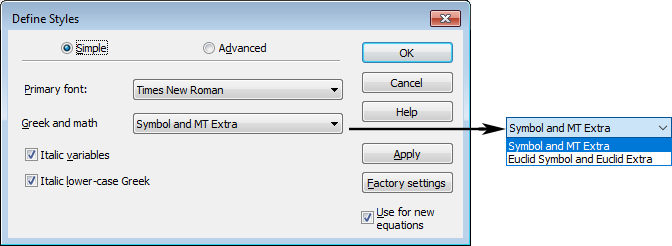
Первичный шрифт (Primary font) назначает, чем будет набираться основное содержание формул и содержит перечень только Unicode-шрифтов. Последние вполне могут оказаться неполноценными.
Греческие и математические (Greek and math) символы предоставляют доступ к двум версиям шрифтов: встроенным в ОС или поставляемым с программой.
Italic variables вызывает недоумение, так как во всех областях знания переменные всегда должны выделяться курсивом.
Флажок Italic lower-case Greek выглядит вполне логично, так как только в определенной англоязычной литературе курсивятся строчные греческие буквы. Это аргументируется сложностью их различения в одном ряду с латинскими буквами. Для российской научной литературы характерен запрет на курсив в греческих, что, впрочем, повсеместно нарушается.
Расширенная (Advanced) настройка открывает полноценный доступ ко всем 9 встроенным стилям и двум пользовательским, соответствующим личным нуждам.
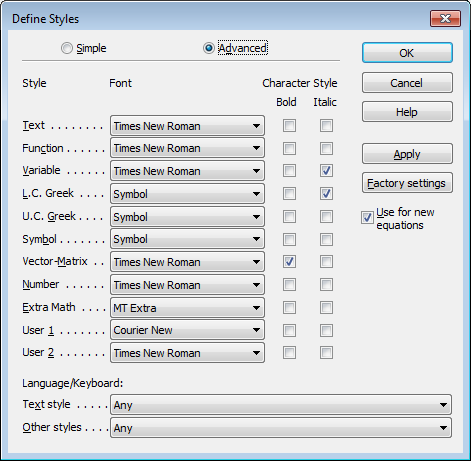
Фактически мы видим перед собой стилизованную таблицу, в которой можно указать для каждой позиции шрифт и наличие полужирного и курсивного начертаний.
Стиль Text (Ctrl+Shift+E) соответствует набору обычного текста, то есть — шрифтом по умолчанию и символами без начертаний. Наиболее востребованный нестандартный вариант, необходимый чаще всего для поясняющих индексов или надписей. В противном случае все символы (кроме функций) рассматриваются как переменные и курсивятся.
Это никак не обсуждается, но можно смело утверждать, что стиль автоматически присваивается цифрам, знакам математических операций и отношений, скобкам.
Стиль Function (Ctrl+Shift+F) автоматически включается при распознавании текстов, указанных во встроенном перечне функций и характеризующихся отсутствием начертания.
В MathType он может быть дополнен и отредактирован, что позволит легко устранить любые несоответствия. Для этого нужно воспользоваться пунктом меню Function→Recognized
Стиль Variable (Ctrl+Shift+I) — переменная, то есть (автоматически) все символы, не отнесенные к функциям, цифрам, знакам математических операций и отношений, скобкам.
По умолчанию соблюдается общее правило об обозначении переменных курсивом.
Стиль Greek-Symbol (Ctrl+Shift+G) — набор символов греческого алфавита (точнее, знаков шрифта Symbol).
Выделен в две отдельные группы настроек: L.C. Greek (Lower Case, строчные) и U.C. Greek (Upper Case, прописные). Дело в том, что заглавные греческие буквы не меняют начертания практически никогда, а по строчным имеется противоречие. Во многих языках принято приводить строчные греческие буквы курсивом. (Следите за требованиями и практикой издателей!)
В качестве важного примечания следует указать дополнительное простое клавиатурное сочетание — Ctrl+G — переключающее программу в режим набора одного(!) греческого символа с возвратом к предыдущему стилю. На практике оно используется несоизмеримо чаще, чем обычное включение стиля Greek-Symbol.
Стиль Vector-Matrix (Ctrl+Shift+B) используется для обозначения матричных и векторных величин, то есть характеризуется полужирным начертанием.
В качестве важного примечания следует указать дополнительное простое клавиатурное сочетание — Ctrl+B — переключающее программу в режим набора одного(!) полужирного символа с возвратом к предыдущему стилю. На практике оно также используется намного чаще, чем обычное включение стиля Vector-Matrix. С учетом же логики соответствия стандартному применению п/ж начертания, запомнить его совсем несложно.
Стили User1 и User2 включаются сочетаниями Ctrl+Shift+U и Ctrl+Alt+Shift+U соответственно.
Могут быть настроены и использованы пользователем по своему усмотрению, в зависимости от обстоятельств нестандартного оформления.
В начальных настройках User1 обращает на себя использование гарнитуры Courier — классического моноширинного шрифта. Это может быть заделом для идеи применения: когда важно расположение символов строго друг под другом в нескольких строках.
Потенциальная проблема видится в редактировании на другом компьютере, где настройки могут принципиально отличаться от ваших. Таким образом, весь авторский замысел будет мгновенно разрушен при открытии формулы.
Пункт Other... позволяет присвоить любым символам шрифт и начертания, не входящие в основной набор стилей.
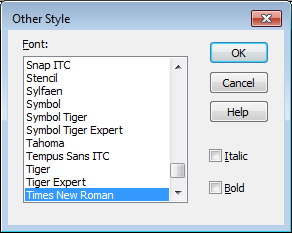
Меню Format
Раздел меню отвечает за настройки размещения отдельных символов и частей формул относительно друг друга.
Format→Define (интервалы)
Данный комплекс настроек, пожалуй, является самым сложным в программе. Первичная рекоменлация заключается в том, что ничего изменять не надо — пожалеете. Разработка всех значений производилась профессионалами.
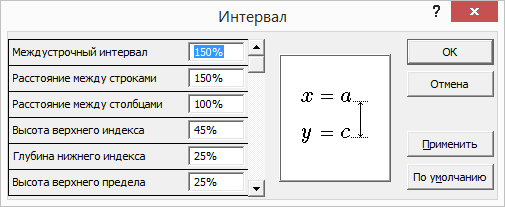

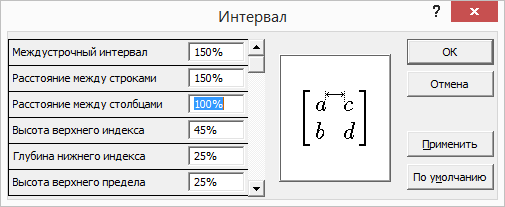
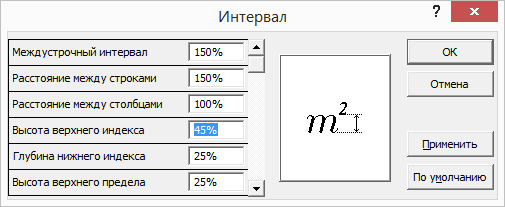
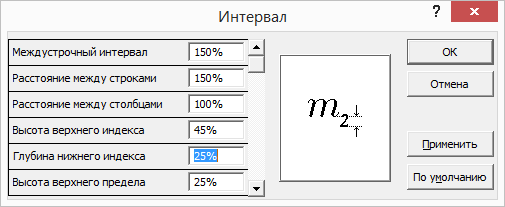
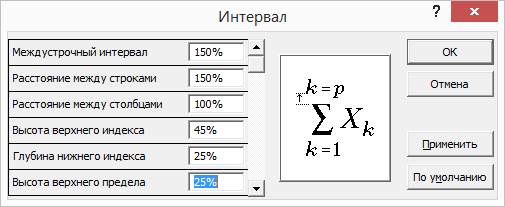
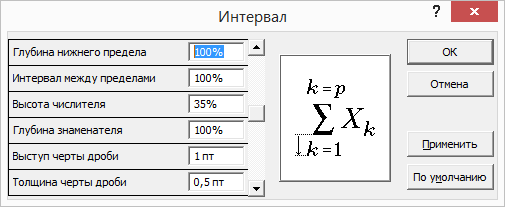
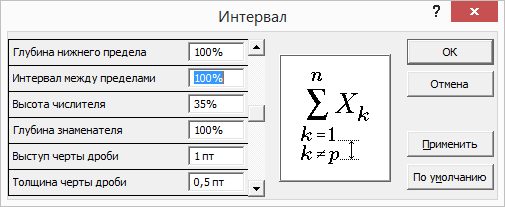
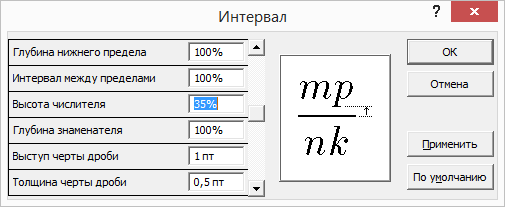
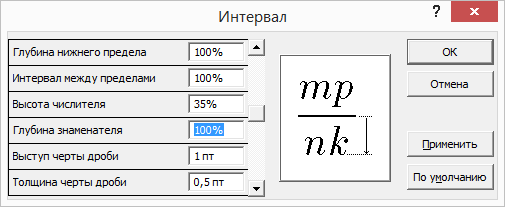
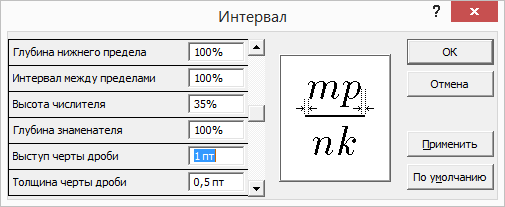
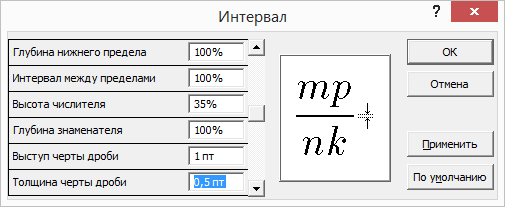
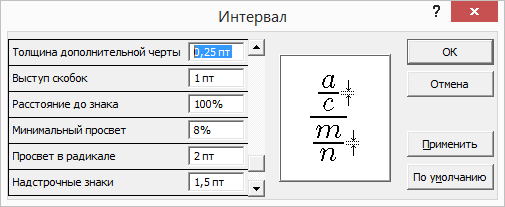
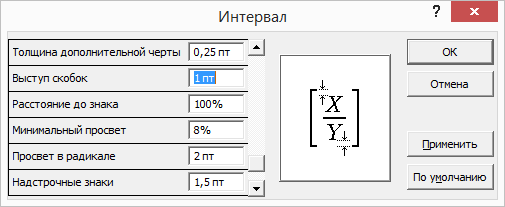
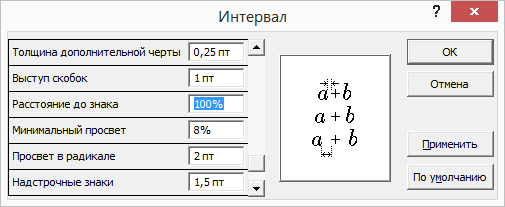
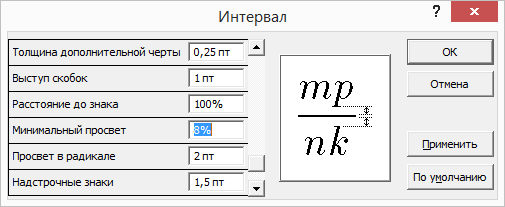
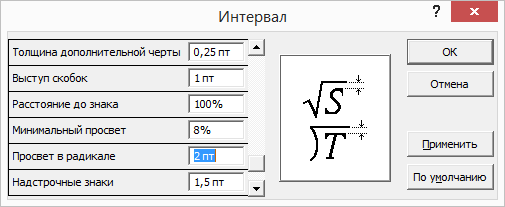
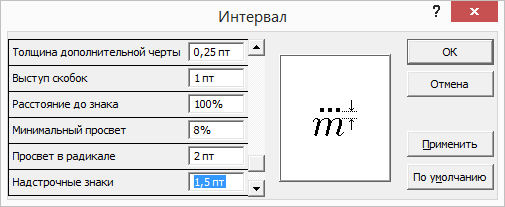
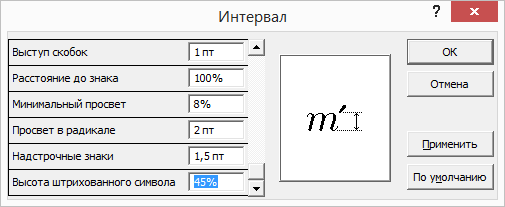
Меню References
Раздел меню отвечает за общие настройки работы программы.
Cut and Copy
Вызывает диалог, задающий, в каком формате помещается информация в буфер (clipboard) при копировании или при переносе (drag & drop) из MathType в другое приложение. Если в норме передается графический объект, с другими настройками может быть получен текст, воспринимаемый и правильно интепретируемый другими средами.
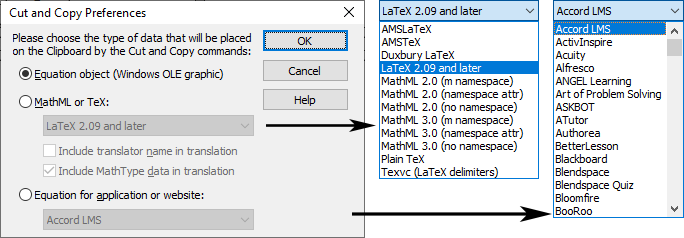
Equation object (Windows OLE Graphic) используется по умолчанию, задействуя механизмы OLE-взаимодействия. Точнее, соответствующий OLE-объект будет размещаться в OLE-совместимое приложение. В противном случае в программу передается растровое изображение.
MathML or TeX задает в качестве формата один из языков математической разметки, отображенных на иллюстрации выше. Помимо встроенных в программу трансляторов, могут быть использованы аналоги из других источников.
Флажок Include translator name in translation задает инструкцию транслятору включать в текст свое имя. Это необходимо, в частности, для интеграции MathType с Microsoft Word с точки зрения поиска формул. При использовании формул также в приложениях, использующих TeX, желательно отключить эту пометку.
Include MathType data in translation задает инструкцию транслятору включать в текст служебную информацию MathType. Она необходима для корректной обратной вставки строки в программу для последующего редактирования. Отсюда вытекает вывод о необходимости такой пометки в обычных ситуациях. Как правило, эта информация не мешает принимающим приложениям.
Equation for application or website расширяет возможности экспорта в нестандартных ситуациях. Многие приложения и сайты могут воспринимать информацию TeX или MathML, но со своей специфической разметкой. Использование нужного варианта из весьма пространного списка, позволит пользователю не беспокоиться о соблюдении этих диалектов при копировании формул.
Web an GIF
....
Function→Recognized
Осуществляет управление списком распознаваемых программой математических и тригонометрических функций.
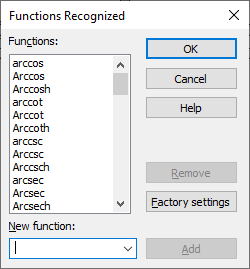
Ниже приведен алфавитный перечень сочетаний, которые будут восприниматься как функции и, соответственно, выводиться без курсива (зависит от версии; данный список взят из MathType 6.0).
| arccos | arg | csc | glb | lg | min | sin |
| arccot | cos | deg | hom | lim | mod | sinh |
| arccsc | cosh | det | Im | ln | Pr | sup |
| arcsec | cot | dim | inf | log | Re | tan |
| arcsin | coth | exp | int | lub | sec | tanh |
| arctan | cov | gcd | ker | max | sgn | var |
Обратите внимание на отсутствие в списке «tg» и всех его производных. Это приводит к закурсивливанию этой функции (типичная ошибка) и необходимости присвоения этим надписям стиля Текст (Shift+Ctrl+E).
В MathType перечень может быть дополнен и отредактирован, что позволит легко устранить описанную проблему. Для этого нужно воспользоваться пунктом меню Function→Recognized
Workspace
....
Customize Keyboard
....
Object Editing
....
Equation Preferences
....
....
